
<Thông dụng>
Phần này mô tả các cài đặt cho các chức năng như Cài đặt nạp giấy, Cài đặt giấy ra và Cài đặt in.
 |
Có thể không hiển thị một số cài đặt tùy thuộc vào cấu hình của thiết bị tùy chọn được lắp đặt trên máy. |
<Tự Động Chọn Nguồn Giấy>
<Đặt>  <Cài Đặt Chức Năng>
<Cài Đặt Chức Năng>  <Thông dụng>
<Thông dụng>  <Cài Đặt Nạp Giấy>
<Cài Đặt Nạp Giấy>
 <Cài Đặt Chức Năng>
<Cài Đặt Chức Năng>  <Thông dụng>
<Thông dụng>  <Cài Đặt Nạp Giấy>
<Cài Đặt Nạp Giấy>Bạn có thể cấu hình nguồn giấy sẽ được sử dụng khi in với <Chọn Giấy> được cài đặt thành <Tự Động>. Cài đặt này cũng hoạt động khi hết giấy trong khi in. Tự động chọn nguồn giấy thích hợp cho một chức năng cụ thể
<Chuyển Phương Thức Nạp Giấy>
<Đặt>  <Cài Đặt Chức Năng>
<Cài Đặt Chức Năng>  <Thông dụng>
<Thông dụng>  <Cài Đặt Nạp Giấy>
<Cài Đặt Nạp Giấy>
 <Cài Đặt Chức Năng>
<Cài Đặt Chức Năng>  <Thông dụng>
<Thông dụng>  <Cài Đặt Nạp Giấy>
<Cài Đặt Nạp Giấy>Khi thường xuyên sử dụng giấy có biểu tượng như tiêu đề thư, trong khi in cả một mặt và hai mặt, thì bạn có thể thiết lập cài đặt này thành <Ưu Tiên Mặt In> để in trang đầu tiên ở mặt trước cho cả một mặt và hai mặt, mà không cần phải thay đổi hướng giấy. Nạp Giấy Chuẩn Bị In
 |
Tắt các cài đặt cho Chọn giấy tự động và Chuyển ngăn giấy tự động bị tắt đối với nguồn giấy có <Ưu Tiên Mặt In>. Tốc độ in cũng chậm hơn khi thực hiện in một mặt. |
 |
<Ưu Tiên Mặt In> chỉ được bật khi cài đặt giấy có thể in trên cả hai mặt (Giấy Có Thể In Hai Mặt). Để biết hướng dẫn về cách nạp giấy, xem mục Nạp Giấy Chuẩn Bị In. |
<Hết Giờ Công Việc Tạm Hoãn>
<Đặt>  <Cài Đặt Chức Năng>
<Cài Đặt Chức Năng>  <Thông dụng>
<Thông dụng>  <Cài Đặt Nạp Giấy>
<Cài Đặt Nạp Giấy>
 <Cài Đặt Chức Năng>
<Cài Đặt Chức Năng>  <Thông dụng>
<Thông dụng>  <Cài Đặt Nạp Giấy>
<Cài Đặt Nạp Giấy>Nếu thiết lập cài đặt này thành <Bật> và một lệnh in bị tạm dừng do thiếu giấy, v.v., thì máy sẽ tự động in lệnh in tiếp theo sau khoảng thời gian chỉ định.
 |
Nếu một lệnh in bị treo vì hết giấy trong khi thực hiện lệnh in đó, thì lệnh in tiếp theo sẽ không được xử lý ngay cả khi thời gian treo được chỉ định đã trôi qua. Để tự động xóa lệnh in bị treo, xem mục <Tự Động Xóa Công Việc Tạm Hoãn>. |
<Trang Tách Công Việc Giữa Các Công Việc>
<Đặt>  <Cài Đặt Chức Năng>
<Cài Đặt Chức Năng>  <Thông dụng>
<Thông dụng>  <Cài Đặt Xuất Giấy>
<Cài Đặt Xuất Giấy>
 <Cài Đặt Chức Năng>
<Cài Đặt Chức Năng>  <Thông dụng>
<Thông dụng>  <Cài Đặt Xuất Giấy>
<Cài Đặt Xuất Giấy>Điều này cho phép bạn nạp giấy được chỉ định khi bắt đầu mỗi lệnh in khi có nhiều lệnh in được in liên tiếp.
<Trang Tách Công Việc Giữa Các Bản Sao>
<Đặt>  <Cài Đặt Chức Năng>
<Cài Đặt Chức Năng>  <Thông dụng>
<Thông dụng>  <Cài Đặt Xuất Giấy>
<Cài Đặt Xuất Giấy>
 <Cài Đặt Chức Năng>
<Cài Đặt Chức Năng>  <Thông dụng>
<Thông dụng>  <Cài Đặt Xuất Giấy>
<Cài Đặt Xuất Giấy>Điều này cho phép bạn nạp giấy được chỉ định vào mỗi bộ bản sao để chia thành các bộ. Nếu bạn cài đặt tùy chọn, thì giấy sẽ được nạp vào khi in với chức năng Sắp xếp (Thứ tự trang).
 |
Nếu bạn đang sử dụng Chế độ nhóm (Các trang giống nhau), thì bạn không thể chèn các trang phân tách lệnh in giữa các bộ bản sao. |
<Ưu Tiên In>
<Đặt>  <Cài Đặt Chức Năng>
<Cài Đặt Chức Năng>  <Thông dụng>
<Thông dụng>  <Cài Đặt In>
<Cài Đặt In>
 <Cài Đặt Chức Năng>
<Cài Đặt Chức Năng>  <Thông dụng>
<Thông dụng>  <Cài Đặt In>
<Cài Đặt In>Có thể cài đặt lệnh in có mức ưu tiên đã cài đặt cao hơn để in sau hoàn thành lệnh in hiện đang được xử lý.
 |
Nếu đã chỉ định cùng một mức ưu tiên in cho nhiều chức năng, thì việc in sẽ bắt đầu với lệnh in được xử lý đầu tiên. Việc in ưu tiên không diễn ra cho đến khi lệnh in hiện tại hoàn tất. Tuy nhiên, nếu tạm dừng lệnh in hiện tại, thì việc in một lệnh in khác có thể bắt đầu, tùy thuộc vào phần cài đặt của nó. |
<Chuyển Đổi Màu Hữu Sắc Cho In Hai Màu>
<Đặt> <Cài Đặt Chức Năng>
<Cài Đặt Chức Năng>  <Thông dụng>
<Thông dụng>  <Cài Đặt In>
<Cài Đặt In>
 <Cài Đặt Chức Năng>
<Cài Đặt Chức Năng>  <Thông dụng>
<Thông dụng>  <Cài Đặt In>
<Cài Đặt In>Bạn có thể chọn màu được chỉ định để sử dụng khi in bằng chế độ in hai màu, chế độ này sẽ in màu đen và một màu được chỉ định. Có thể cài đặt chế độ in hai màu. Cài đặt này được phản ánh trong chế độ in hai màu.
Tất cả màu hữu sắc: Khi chỉ định màu để sử dụng cho tất cả màu hữu sắc ngoài màu đen trong dữ liệu hình ảnh.
Chỉ các màu gần đúng: Khi chỉ sử dụng màu cho màu được chỉ định (hoặc màu gần đúng) và sử dụng màu đen cho tất cả các màu hữu sắc khác trong dữ liệu hình ảnh.
 Ví dụ về Màu sắc và Cài đặt thay thế
Ví dụ về Màu sắc và Cài đặt thay thế
Khi chỉ định chế độ hai màu cho dữ liệu hình ảnh bao gồm các màu sau đây, thì các màu sẽ được thay thế như thể hiện bên dưới.
Màu sắc có trong dữ liệu ảnh gốc: Đỏ, cam, xanh lam, đen
Màu đỏ được chỉ định cho chế độ hai màu
Dữ liệu hình ảnh 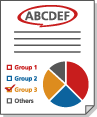 | “Tất cả màu hữu sắc” 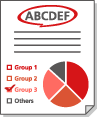 | “Chỉ những màu gần đúng”  |
Đỏ | Đỏ | Đỏ |
Cam | Đỏ | Đỏ |
Xanh da trời | Đỏ | Đen |
Đen | Đen | Đen |
<Tự Động Xóa Công Việc Tạm Hoãn>
<Đặt>  <Cài Đặt Chức Năng>
<Cài Đặt Chức Năng>  <Thông dụng>
<Thông dụng>  <Cài Đặt In>
<Cài Đặt In>
 <Cài Đặt Chức Năng>
<Cài Đặt Chức Năng>  <Thông dụng>
<Thông dụng>  <Cài Đặt In>
<Cài Đặt In>Nếu thiết lập cài đặt này thành <Bật> và một lệnh in bị treo do kẹt giấy, v.v., thì máy sẽ tự động xóa lệnh sau khoảng thời gian chỉ định.
 |
Để duy trì một lệnh in bị treo mà không tự động xóa nó, xem mục <Hết Giờ Công Việc Tạm Hoãn>. |
<Ưu Tiên T.Độ/C.Lượng Hình cho 1200 dpi>
<Cài Đặt>  <Cài Đặt Chức Năng>
<Cài Đặt Chức Năng>  <Thông dụng>
<Thông dụng>  <Cài Đặt In>
<Cài Đặt In>
 <Cài Đặt Chức Năng>
<Cài Đặt Chức Năng>  <Thông dụng>
<Thông dụng>  <Cài Đặt In>
<Cài Đặt In>Bạn có thể cài đặt ưu tiên cho tốc độ in hay chất lượng hình ảnh khi in với độ phân giải siêu mịn.
 |
<Ưu Tiên Chất Lượng> có hiệu quả đối với giấy 90 g/m2 hoặc sáng hơn. |
<Hành Động Khi Lượng Mực Còn Lại Ít>
<Đặt>  <Cài Đặt Chức Năng>
<Cài Đặt Chức Năng>  <Thông dụng>
<Thông dụng>  <Cài Đặt In>
<Cài Đặt In>
 <Cài Đặt Chức Năng>
<Cài Đặt Chức Năng>  <Thông dụng>
<Thông dụng>  <Cài Đặt In>
<Cài Đặt In>Bạn có thể cài đặt hoạt động in khi mực còn lại trong hộp mực gần hết. Bạn cũng có thể cài đặt có hiển thị thông báo nạp mực hay không.
 |
Khi cài đặt thành <Hiển Thị Màn Hình Cảnh Báo>, thì <H.Thị Cảnh Báo Hộp Mực> được cài đặt thành <Bật>. |